Convertire il testo in Excel Numero
Molte volte, come quando estraiamo i numeri dalla stringa, sono testo per proprietà. Non puoi eseguire operazioni numeriche su di essi. Quindi abbiamo la necessità di convertire quel testo in numero. Quindi per convertire qualsiasi testo in numero possiamo adottare vari approcci a seconda della situazione. Diamo uno sguardo a quegli approcci …
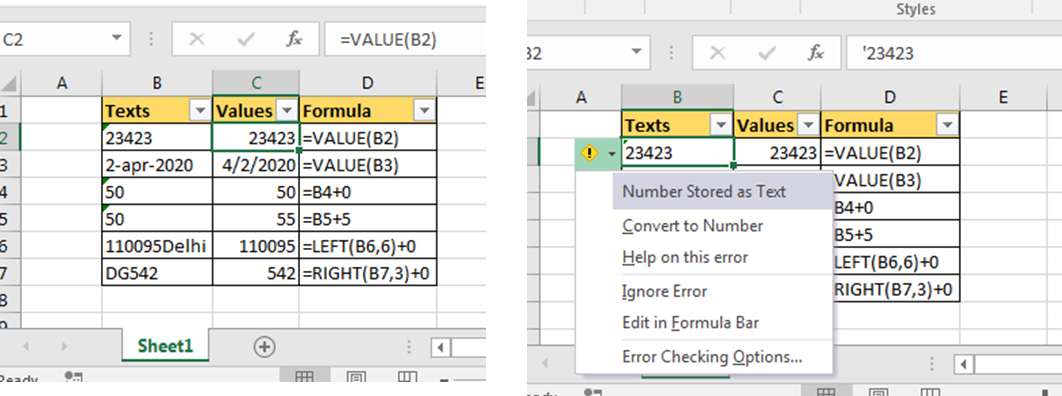
Usa la funzione VALUE per convertire il testo in numero
Quindi, se hai scaricato la somma dei dati da un sito web, è comune ottenere alcuni numeri come date speciali in formato testo. Metti semplicemente questo testo nella funzione VALUE. Restituirà un numero puro.
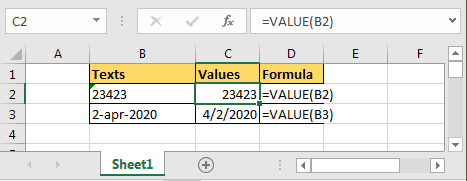
Funzione VALORE Sintassi
=VALUE(text)
Quindi, per convertire un testo nella cella B2 in numero scrivi questa formula VALORE.
=VALUE(B2)
Aggiungi 0 al testo per convertire il testo in numero
Se aggiungi un numero qualsiasi utilizzando l’operatore + al numero formattato in testo, convertirà il testo in numero e quindi aggiungerà il numero specificato al numero convertito. Infine il risultato sarà un numero.
Ad esempio, se c’è un numero formattato in testo in B4, aggiungi semplicemente 0 per convertire la stringa in numero.
=B4+0
Il risultato sarà sicuramente un numero.
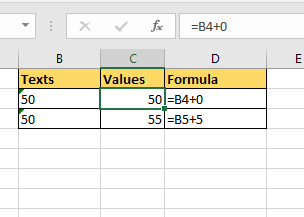
Come ti ho detto all’inizio, questo problema si verifica quando estraiamo un numero dalla stringa. Quindi, se vuoi che il testo estratto sia un numero, aggiungi 0 alla fine.
Ad esempio, sto estraendo il codice di città dal testo B6. L’ho estratto usando la funzione SINISTRA. Ma non è un numero, quindi ho aggiunto uno 0 nella formula stessa.
=LEFT(B6,6)+0
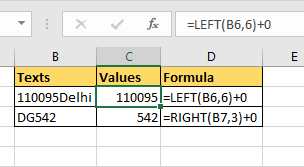
Utilizzo della notifica di Excel per convertire il testo in numero
Ogni volta che un numero è in forma di testo, Excel ti avvisa mostrando un angolo verde della cella.
Quando fai clic sulla cella, viene visualizzata una piccola icona esclamativa nell’angolo sinistro della cella.
Quando fai clic su di esso, mostra un’opzione di> Covert to Number. Fare clic su di esso e il testo verrà convertito in numero.
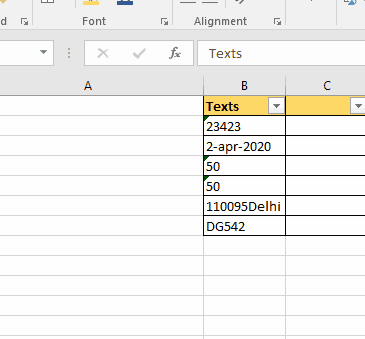
Quindi sì, questi sono i modi per convertire una stringa in testo in Excel. Ora sai quanto è facile convertire il testo in numeri in Excel.